آموزش گذاشتن رمز عبور روی تلگرام
- شنبه ۲۸ بهمن ۱۳۹۶
- آموزش تلگرام ~ آموزش و ترفند

مسلما مهم ترین دغدغهی کاربران در دنیای مجازی خصوصا شبکه های اجتماعی، حفظ امنیت و حریم خصوصی میباشد. یکی از برنامه هایی که ممکن است امنیت و حریم خصوصی شما را تهدید کند، برنامه تلگرام است. البته با استفاده از ویژگی های امنیتی ای که برای تلگرام ارائه شده است می توانید امنیت و حریم خصوصی خود را تا حد عالی در این برنامه حفظ نمایید. به عنوان مثال با گذاشتن رمز عبور روی تلگرام که در اصطلاح Passcode نام دارد می توانید با هر بار خروج از برنامه آن را مثل خود گوشی قفل کنید. همچنین ویژگی ریپورت و بلاک این امکان را به شما می دهد تا حریم خصوصی خود را در این پیام رسان بالا برده و از مزاحمت های ممکن جلوگیری نمایید. البته ویژگی دیگری که برای جلوگیری از هک شدن اکانت شما کاربرد دارد، امکان گذاشتن تایید دو مرحله ای هنگام ورود از طریق گوشی های دیگر می باشد.
ما در این مطلب نحوهی گذاشتن رمز عبور روی تلگرام را برای جلوگیری از دسترسی دوستان و نزدیکان به برنامه تلگرام شما آموزش می دهیم. با انجام این ترفند، هر بار که از برنامه تلگرام خارج می شوید تلگرام قفل می شود و برای مشاهده محتوای آن نیاز است که رمز 4 رقمی وارد کنید. در ادامه همگام با ما باشید.

فهرست سرفصل ها
آموزش گذاشتن رمز عبور روی تلگرام اندروید با استفاده از قابلیت Passcode
ویژگی Passcode به شما این امکان را می دهد که بر روی برنامه تلگرام خود رمز عبور قرار دهید. برای این منظور ابتدا تلگرام را اجرا کرده و روی منوی همبرگری که در تصویر زیر مشخص شده است ضربه بزنید.
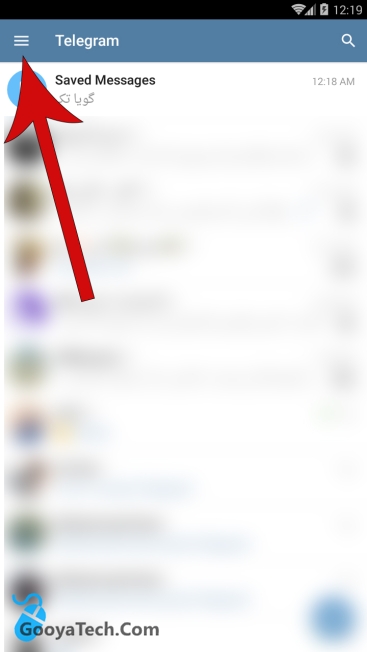
به بخش تنظیمات یا Settings مراجعه نمایید.
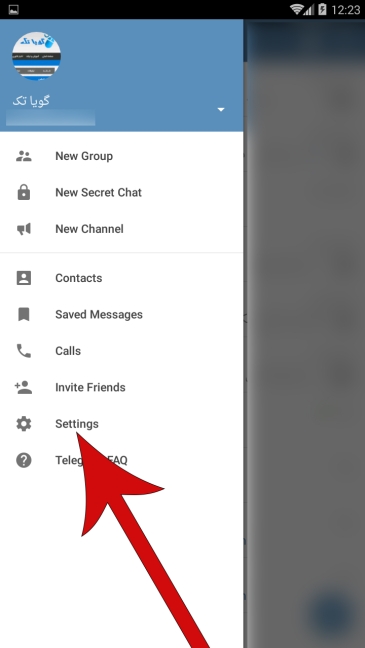
گزینه Privacy and Security را یافته و وارد آن شوید.
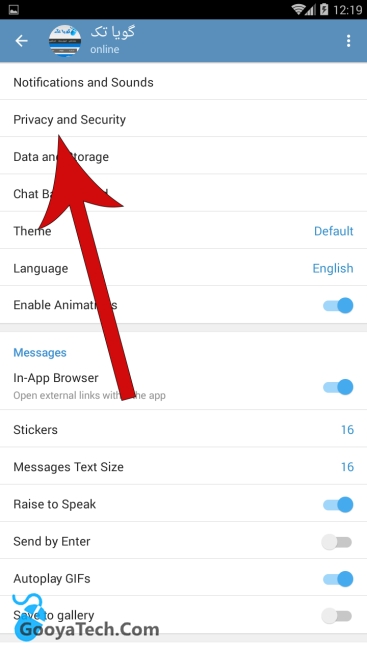
از مجموعه Security روی گزینه Passcode Lock ضربه بزنید.
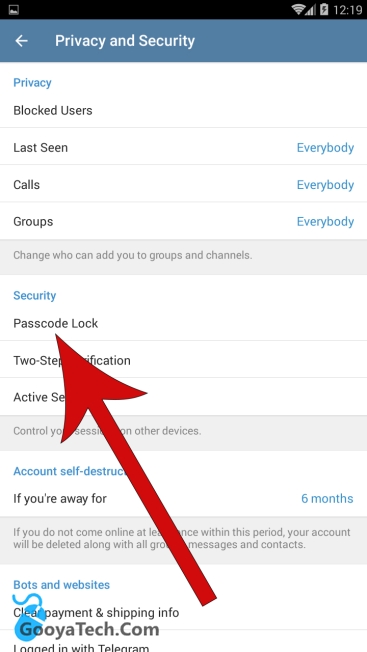
گزینه Passcode Lock را روشن کنید.
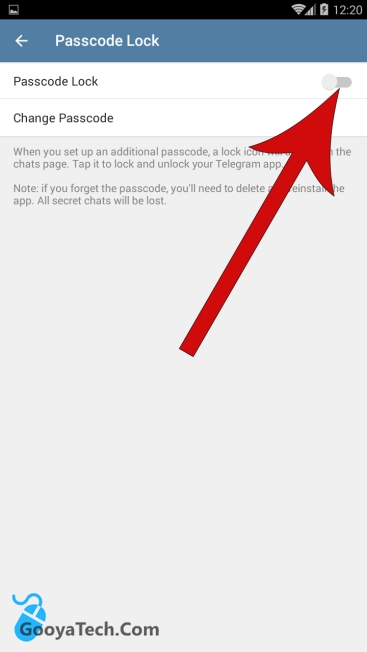
اکنون برنامه از شما می خواهد که یک کد عددی چهار رقمی (رمز) انتخاب کنید.
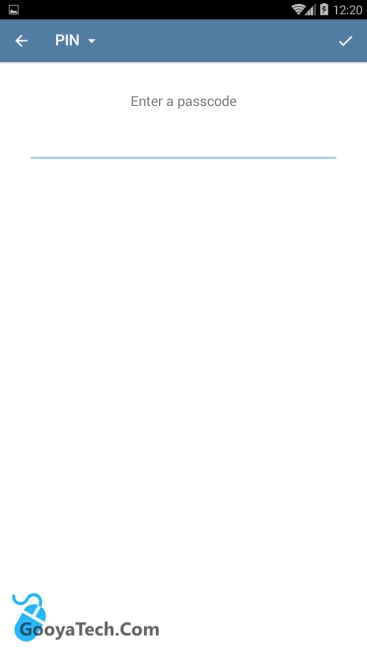
در مرحله بعدی رمز خود را دوباره تکرار کنید.
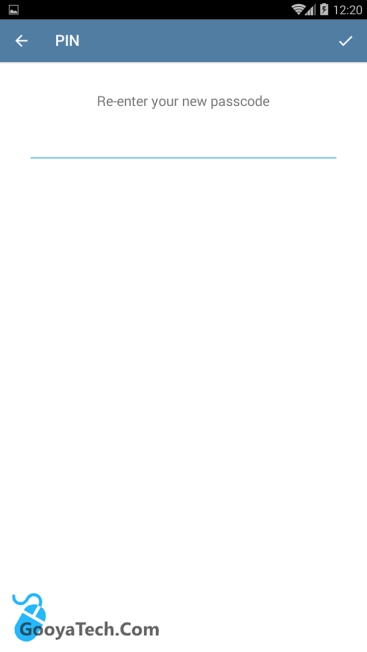
اکنون رمز عبور روی تلگرام شما تنظیم شد. در این صفحه یکسری گزینه وجود دارد که به شرح زیر است:
Passcode Lock: با این گزینه می توانید وضعیت قفل تلگرام را فعال/غیر فعال کنید.
Change Passcode: این گزینه برای تغییر رمز کاربرد دارد.
Auto Lock: این گزینه برای تغییر دادن زمان زمان قفل خودکار تلگرام کاربرد دارد.
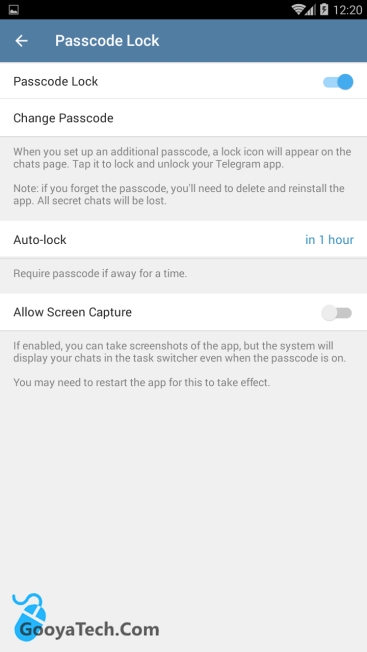
همچنین شما با علامت قفلی که در بالای تلگرام اضافه شده است می توانید، برنامه را پس از بستن قفل یا باز کنید.
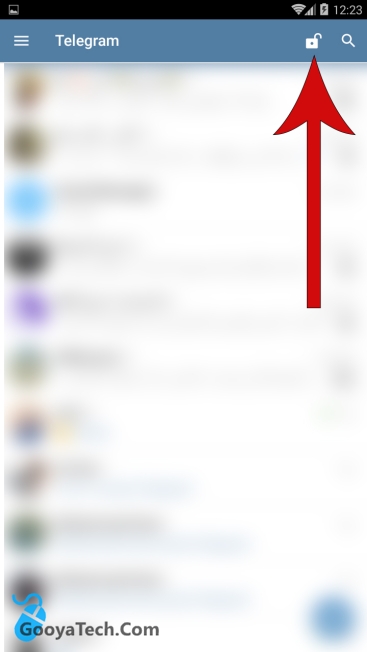
و صفحه قفل تلگرام به صورت زیر است.
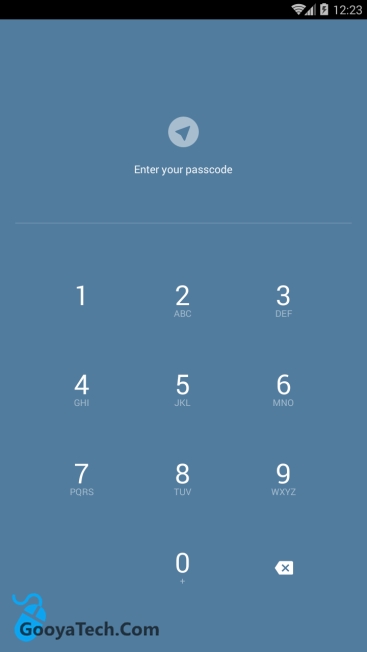
راهنما: این قفل برای جلوگیری از افرادی که به گوشی شما دسترسی دارند تعبیه شده است. اگر رمز آن را فراموش کرده اید، می توانید برنامه را یکبار پاک و دوباره نصب کنید (همچنین Clear Data نیز جوابگو است).
آموزش گذاشتن رمز عبور روی تلگرام ویندوز
در ویندوز به بخش منوی تلگرام مراجعه کنید.
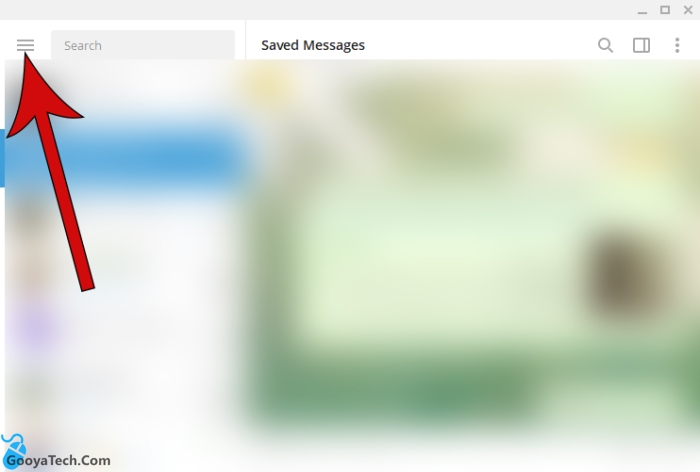
گزینه Settings را انتخاب کنید.
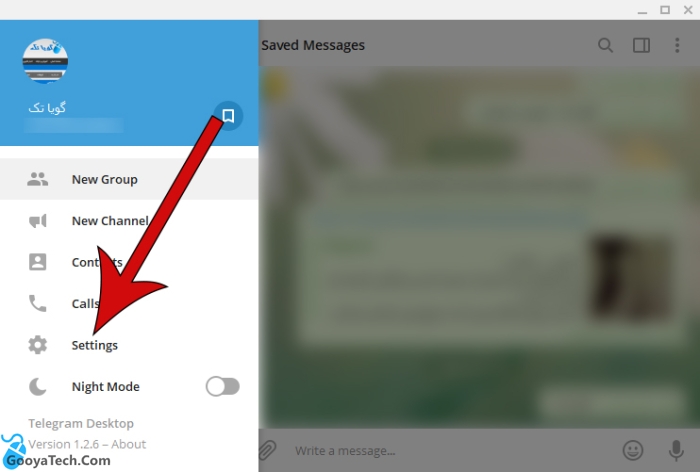
در تنظیمات تلگرام ویندوز به بخش Turn on local passcode مراجعه کنید.
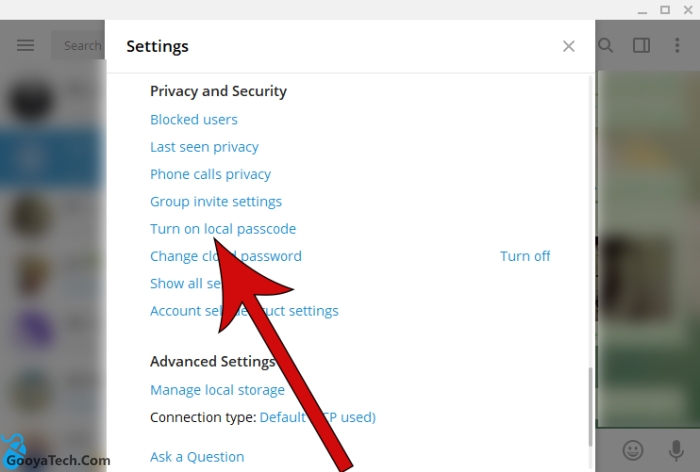
رمز عبور و تکرار آن را وارد کرده و سپس روی SAVE ضربه بزنید.

با انجام مراحل بالا روی تلگرام دسکتاپ یا تلگرام ویندوز شما نیز رمز عبور تنظیم شده است.
در صورت وجود هرگونه سوال و مشکل از بخش دیدگاه ها همرا ما باشید...







